Valider plusieurs ordres transfert en même temps
Important
Ce contenu est archivé et n’est pas mis à jour. Pour accéder aux dernières ressources documentaires, voir Nouveautés et prévisions pour Dynamics 365 Business Central. Pour les derniers plans de lancement, voir Plans de lancement pour Dynamics 365, Power Platform et Cloud for Industry.
| Activé(e) pour | Version préliminaire publique | Disponibilité générale |
|---|---|---|
| Utilisateurs, automatiquement |  1er mars 2023 1er mars 2023 |
 1er avril 2023 1er avril 2023 |
Valeur commerciale
Au lieu de valider des ordres transfert un par un, vous pouvez sélectionner plusieurs documents non validés dans une liste pour les valider immédiatement ou dans un traitement par lots selon un programme, par exemple en fin de journée. Par exemple, cela peut être utile si seul un superviseur peut valider des documents créés par d’autres utilisateurs, ou pour éviter les problèmes de performances du système qui pourraient survenir si vous validez pendant les heures de travail.
Détails de la fonctionnalité
Pour valider en traitement par lots plusieurs ordres transfert
La procédure suivante explique comment valider des ordres transfert dans traitement par lots.
Recherchez la page Ordres transfert, puis choisissez le lien associé.
Sur la page Ordres transfert, sélectionnez les ordres à valider.
Dans le champ N°, ouvrez le menu contextuel et choisissez Sélectionner plus.
Cochez la case des lignes de chaque ordre que vous souhaitez valider.
Sélectionnez l’action Validation, puis sélectionnez Valider par lots.
Sur la page Validation par lots d’ordres transfert, remplissez les champs nécessaires.
Pour les ordres transfert qui utilisent un magasin de transit, vous pouvez choisir soit Expédier, soit Recevoir. Répétez cette étape si vous devez faire les deux. Pour les ordres où la validation directe est activée, les deux options fonctionnent de la même manière et valident l’ordre complètement.
Cliquez sur OK.
Pour afficher les problèmes potentiels, ouvrez la page Registre des messages d’erreur.
Remarque
La validation de plusieurs documents peut prendre un certain temps et bloquer d’autres utilisateurs. Envisagez d’activer la validation en arrière-plan. Pour plus d’informations, voir Utiliser les files d’attente de tâches pour planifier des tâches.
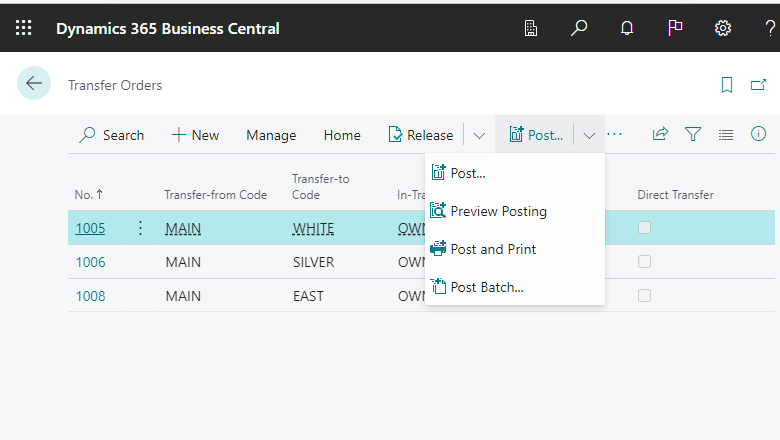
Pour créer une entrée de file d’attente de travaux pour la validation par lots de commandes client
Vous pouvez également utiliser la file d’attente des travaux pour programmer la validation à un moment qui convient à votre organisation. Par exemple, il peut être judicieux pour votre entreprise d’exécuter certaines routines lorsque la majeure partie de la saisie de données est effectuée pour la journée.
La procédure suivante montre comment configurer le rapport TPL ordres transfert pour valider automatiquement les ordres transfert direct à 16 h en semaine.
Recherchez la page Écritures file d’attente des travaux, puis choisissez le lien associé.
Sélectionnez l’action Nouveau.
Dans le champ Type objet à exécuter, sélectionnez Rapport.
Dans le champ ID objet à exécuter, sélectionnez 5707, TPL ordres transfert.
Cochez la case Page requête état.
Sur la page de requête TPL ordres transfert, choisissez l’option Expédier, filtrez sur Transfert direct, puis sélectionnez OK.
Important
Il est Important de définir des filtres. Sinon, Business Central validera tous les documents, même s’ils ne sont pas prêts. Envisagez de définir un filtre sur le champ Statut pour la valeur Publié, et un filtre sur le champ Date de validation pour la valeur Aujourd’hui. Pour plus d’informations, voir Tri, recherche et filtrage.
Cochez toutes les cases de Exécuter le lundi à Exécuter le vendredi.
Dans le champ Heure de début, saisissez 16 h 00.
Choisissez l’action Définir le statut sur Prêt.
Les ordres transfert qui correspondent aux filtres définis seront désormais validés tous les jours de la semaine à 16 h 00.
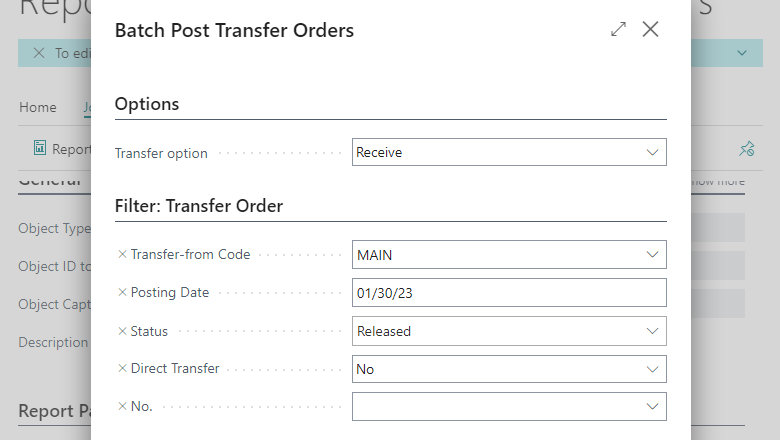
Nous voulons remercier notre communauté pour ses contributions précieuses apporté à notre référentiel BusinessCentralApps open source de Microsoft sur GitHub.
Donnez-nous votre avis
Aidez-nous à améliorer Dynamics 365 Business Central en proposant des idées et en faisant des suggestions et des commentaires. Consultez le forum à l’adresse https://aka.ms/bcideas.
Merci pour votre idée !
Merci d’avoir soumis cette idée ! Nous avons tenu compte de votre idée, ainsi que de vos commentaires et de vos votes, afin de choisir ce qu’il convient d’ajouter à notre feuille de route de produits.
Voir aussi
Transfert de stock entre des magasins (documents)